Im Grunde ist Chrome OS nichts anderes als der Chrome Browser – dennoch bietet dieser auf dem Chromebooks natürlich ein paar Kniffe und Funktionen mehr, schließlich soll der Nutzer natürlich auch die ein oder andere Einstellung bezüglich der Hardware konfigurieren können – aber auch Screenshots sind auf den Chromebooks möglich. Hier einmal drei kleine Tipps für Chrome OS bezüglich der Bildschirmfotos, der Scrollrichtung des Touchpad und die fehlende Feststelltaste.
Screenshots erstellen
Wie auch auf anderen Systemen kann man auch unter Chrome OS natürlich Screenshots erstellen – und das sogar ohne irgendwelche Apps aus dem Chrome Web Store. Dazu müsst ihr einfach nur zwei Tasten gleichzeitig drücken: Die eine wäre STRG, die andere die Taste für den Fenster-Wechsel – letztere ist zwischen der Taste für Vollbild und den beiden Helligkeitstasten angesiedelt. Also quasi direkt über der Taste „6“. Euer Screenshot wird dann im PNG-Format im Dateimanager („Files“) abgelegt. Den Dateimanager könnt ihr übrigens auch mit der Tastenkombination STRG + M aufrufen. Über den Dateimanager könnt ihr den Screenshot dann entweder in euren Google Drive laden oder auf ein externes Speichermedium verschieben.
Scrollrichtung ändern
Mit Mac OS X „Lion“ hat Apple als erster eine neue Scrollrichtung eingeführt, welcher von der Touch-Bedienung abgeschaut wurde. Um nach oben zu scrollen, wischt ihr also auf dem Touchpad nach unten, statt nach oben – und umgekehrt. Erfordert etwas Eingewöhnung, ich persönlich möchte dieses allerdings nicht mehr missen – und zum Glück lässt sich dieses Scrollverhalten auch unter Chrome OS aktivieren. Dazu ruft ihr die Einstellungen auf, wechselt in die „Touchpad-Einstellungen“ und wählt dort den Punkt „Australian scrolling“ aus.
Feststelltaste unter Chrome OS aktivieren
Das Samsung Chromebook Serie 3 zum Beispiel bietet zwar eine Umschalttaste, jedoch keine Feststelltaste („Caps Lock“) – stattdessen hat man an die Position eine Suchtaste eingebaut, welche das Apps-Menü von Chrome OS öffnet. Stört mich persönlich nicht, es soll aber Leute geben, die die Feststelltaste gut und gerne nutzen. Aber auch diese lässt sich in Chrome OS aktivieren: Ruft einmal die Einstellungen auf und wechselt dort in die Tastatureinstellungen. Dort angekommen, könnt ihr zum Beispiel statt der Suchtaste die Feststelltaste nutzen – außerdem lassen sich alle drei Tasten (Alt, Strg und Suchtaste) deaktivieren oder mit anderen Funktionen belegen. Ich zum Beispiel habe die Tasten Alt und Strg vertauscht, da die Reihenfolge eher mit meinen MacBook-Gewohnheiten zusammenarbeitet.
![Techgedöns [tɛçgədøːns] Techgedöns [tɛçgədøːns]](https://tchgdns.de/wp-content/themes/tchgdns/images/header.png)

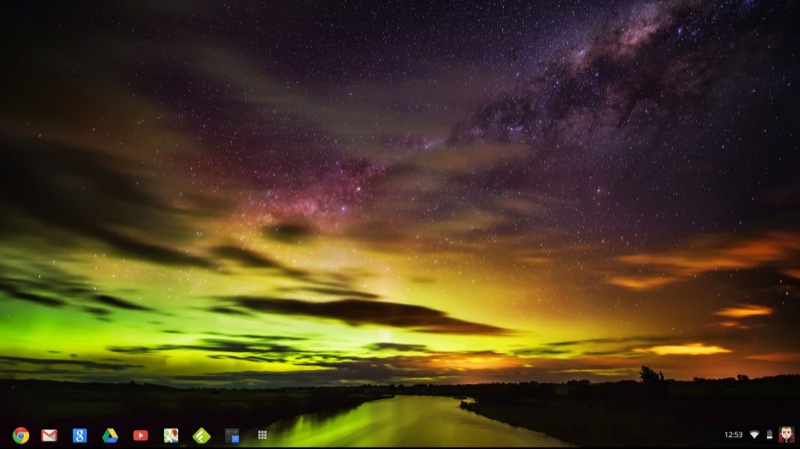
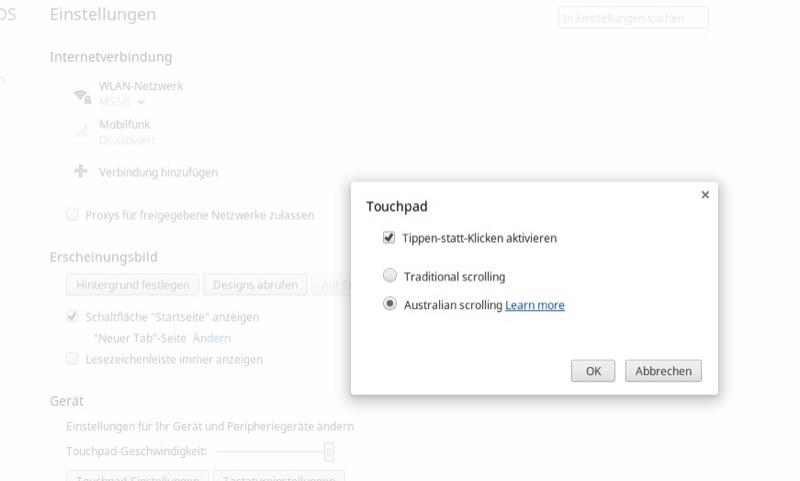
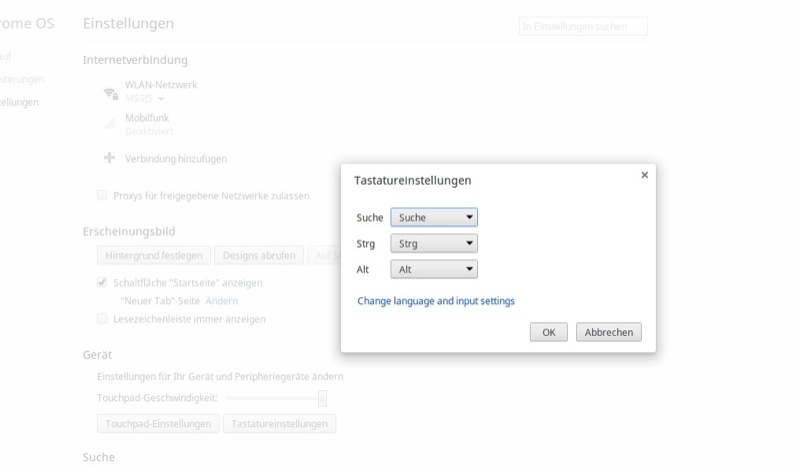




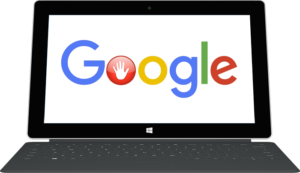
“ Den Dateimanager könnt ihr übrigens auch mit der Tastenkombination STRG + M aufrufen“
funktioniert bei mir nicht. Ich bekomme da den leeren Schirm. Ansonsten, danke für die Hinweise. J.F.